w10电脑禁止程序后台运行的方法【图文】
时间:2017-02-07 来源:互联网 浏览量:
在使用电脑的时候,有时我们会莫名其妙的发现一些软件未开启便自动运行了,这样不仅占用空间,甚至可能影响我们的系统安全。那么在win10系统中怎么禁止程序后台运行呢?接下来小编就给大家介绍w10电脑禁止程序后台运行的方法。
具体的操作如下:
一、点击开始菜单,选择“设置”应用
二、在设置中选择“隐私”
三、然后选择“背景应用”
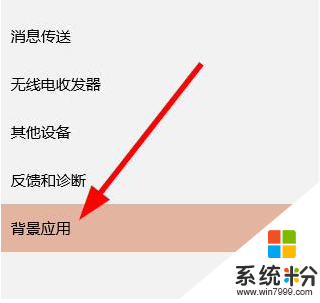
四、选择要关闭后台运行的应用,把开关往左移动来关闭,往右边则为打开
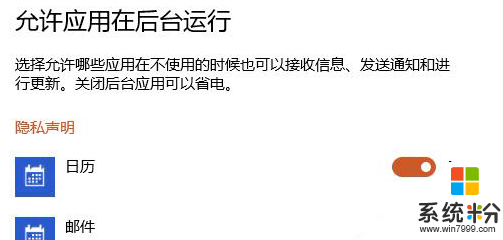
五、在任务栏右键点击,在弹出的菜单中选择“任务管理器”
六、点击“进程”选项卡
七、找到要关闭后台运行的应用,点击右键并选择“结束任务”
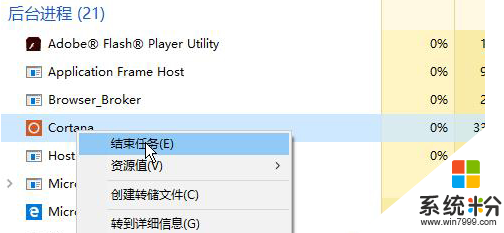
八、禁止后应用将不再运行并发送消息,如需要请重新打开。
【w10电脑禁止程序后台运行的方法】这里就跟大家分享完了,希望上述的教程大家都能看明白,下次再有其他的电脑操作系统使用的疑问,都欢迎上系统粉官网查看相关的教程。
我要分享:
相关教程
- ·win10正式版怎么禁止后台程序运行?win10禁止运行某程序的方法
- ·win10怎么禁止程序运行|win10禁止程序运行的方法
- ·win10禁止应用后台运行的方法【图文】
- ·Win10怎么看后台运行程序?win10关闭后台运行程序的方法!
- ·Win10禁止应用后台运行的方法!让Win10保持流畅
- ·w10程序运行界面怎么隐藏|w10如何隐藏运行程序
- ·桌面文件放在d盘 Win10系统电脑怎么将所有桌面文件都保存到D盘
- ·管理员账户怎么登陆 Win10系统如何登录管理员账户
- ·电脑盖上后黑屏不能唤醒怎么办 win10黑屏睡眠后无法唤醒怎么办
- ·电脑上如何查看显卡配置 win10怎么查看电脑显卡配置
win10系统教程推荐
- 1 电脑快捷搜索键是哪个 win10搜索功能的快捷键是什么
- 2 win10系统老是卡死 win10电脑突然卡死怎么办
- 3 w10怎么进入bios界面快捷键 开机按什么键可以进入win10的bios
- 4电脑桌面图标变大怎么恢复正常 WIN10桌面图标突然变大了怎么办
- 5电脑简繁体转换快捷键 Win10自带输入法简繁体切换快捷键修改方法
- 6电脑怎么修复dns Win10 DNS设置异常怎么修复
- 7windows10激活wifi Win10如何连接wifi上网
- 8windows10儿童模式 Win10电脑的儿童模式设置步骤
- 9电脑定时开关机在哪里取消 win10怎么取消定时关机
- 10可以放在电脑桌面的备忘录 win10如何在桌面上放置备忘录
win10系统热门教程
- 1 Win10浏览器怎么关联迅雷下载?
- 2 window10右边通知栏怎么开 win10右下角通知栏丢失了
- 3 解决Win10正式版更新升级Th2 10586卡住安装不顺畅的问题
- 4windows hello在哪里开启?win10启用windows hello 的方法!
- 5win10隐藏下面任务栏 WIN10底部任务栏隐藏方法
- 6win10对内存的要求是什么|win10内存要求介绍
- 7win10开始菜单添加常用设置选项的设置方法!
- 8d3dcompiler43.dll丢失怎么办?win10丢失d3dcompiler43.dll的解决方法
- 9win10计算机管理没有用户和组 win10计算机管理中没有本地用户和组解决方法
- 10win10更新后如何恢复上一个版本 win10更新后如何降级
最新win10教程
- 1 桌面文件放在d盘 Win10系统电脑怎么将所有桌面文件都保存到D盘
- 2 管理员账户怎么登陆 Win10系统如何登录管理员账户
- 3 电脑盖上后黑屏不能唤醒怎么办 win10黑屏睡眠后无法唤醒怎么办
- 4电脑上如何查看显卡配置 win10怎么查看电脑显卡配置
- 5电脑的网络在哪里打开 Win10网络发现设置在哪里
- 6怎么卸载电脑上的五笔输入法 Win10怎么关闭五笔输入法
- 7苹果笔记本做了win10系统,怎样恢复原系统 苹果电脑装了windows系统怎么办
- 8电脑快捷搜索键是哪个 win10搜索功能的快捷键是什么
- 9win10 锁屏 壁纸 win10锁屏壁纸设置技巧
- 10win10系统老是卡死 win10电脑突然卡死怎么办
